1. Download file MSVCP1xx.dll
- Buka website DLL-FILES.COM
- Kemudian ketikkan file MSVCP1xx.dll yang hilang pada kotak pencarian dan klik tombol cari.
- Download file sesuai arsitektur Windows yang Anda gunakan (x64 atau x86).
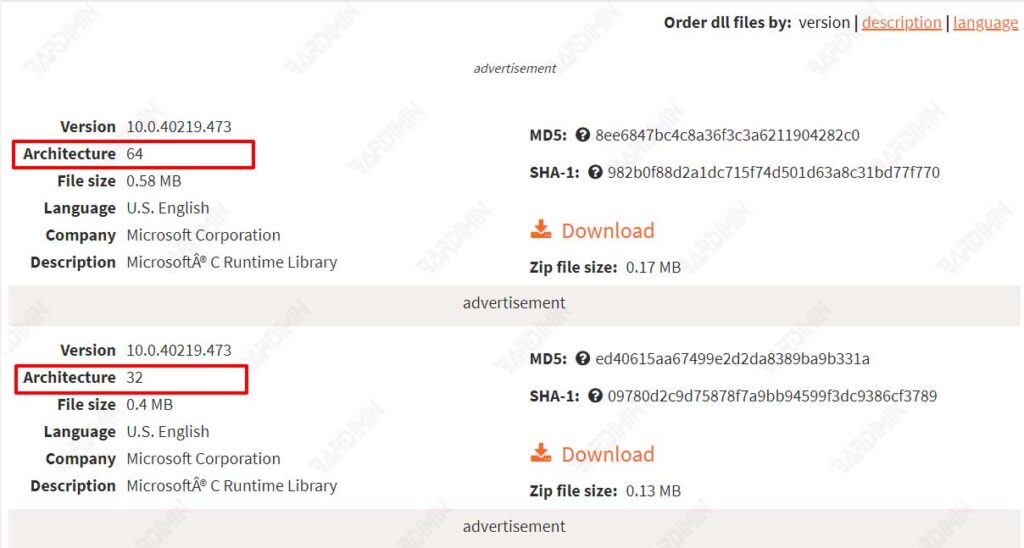
- Ekstrak file zip hasil download.
- Salin file MSVCP1xx.dll ke folder:
- PC 32 bit => Salin ke “C:\Windows\System32”.
- PC 64 bit => Salin ke “C:\Windows\SysWOW64”.
- Restart Komputer.
2. Restore PC dari sistem restore point.
Pada Windows 11, Anda bisa melakukan restore dari sistem restore dengan cara:
- Buka “Control Panel”.
- Klik “Recovery”.
- Pada jendela “Recovery” yang terbuka, pilih “Open System Restore” pada panel sebelah kanan.
- Selanjutnya akan terbuka kotak dialog “System Restore”. Klik tombol “Next”.
- Kemudian pilih restore point pada tanggal komputer masih bekerja dengan baik dan normal. Klik tombol “Next” untuk melanjutkan.

- Klik tombol “Finish” untuk memulai proses restore.
- Tunggu sampai proses pemulihan selesai. PC Anda akan restart setelah selesai.
Artikel Menarik Lainnya
3. Instal ulang program yang menyebabkan kesalahan.
Jika Anda melihat kesalahan saat membuka program tertentu, kemungkinan besar kesalahan disebabkan oleh program tersebut. Menginstal ulang program dapat menyelesaikan masalah ini. Anda dapat mencoba menghapus program dan kemudian menginstalnya kembali di komputer Anda.
4. Instal ulang Microsoft Visual C++ Redistributable.
- Download Microsoft Visual C++ Redistributable dari web resminya.
- Unduh vcredist_x64.exe untuk PC 64-bit dan vcredist_x86.exe untuk PC 32 bit.
- Klik dua kali file hasil download untuk memulai proses instalasi.
- Kemudian, ikuti petunjuk instalasi yang ada di layar dan selesaikan penginstalan.
- Klik “Finish” untuk menyelesaikan proses instalasi.

